How Can We Help?
Cara Cetak Struk untuk Kertas A4
Cara Cetak Struk A4 di Kasir Pintar POS (Desktop)
- Pastikan bahwa printer yang ingin Anda gunakan sudah dalam kondisi aktif dan terhubung dengan perangkat PC atau Laptop.
- Klik Ikon garis tiga yang ada di pojok kiri atas untuk membuka menu sidebar.
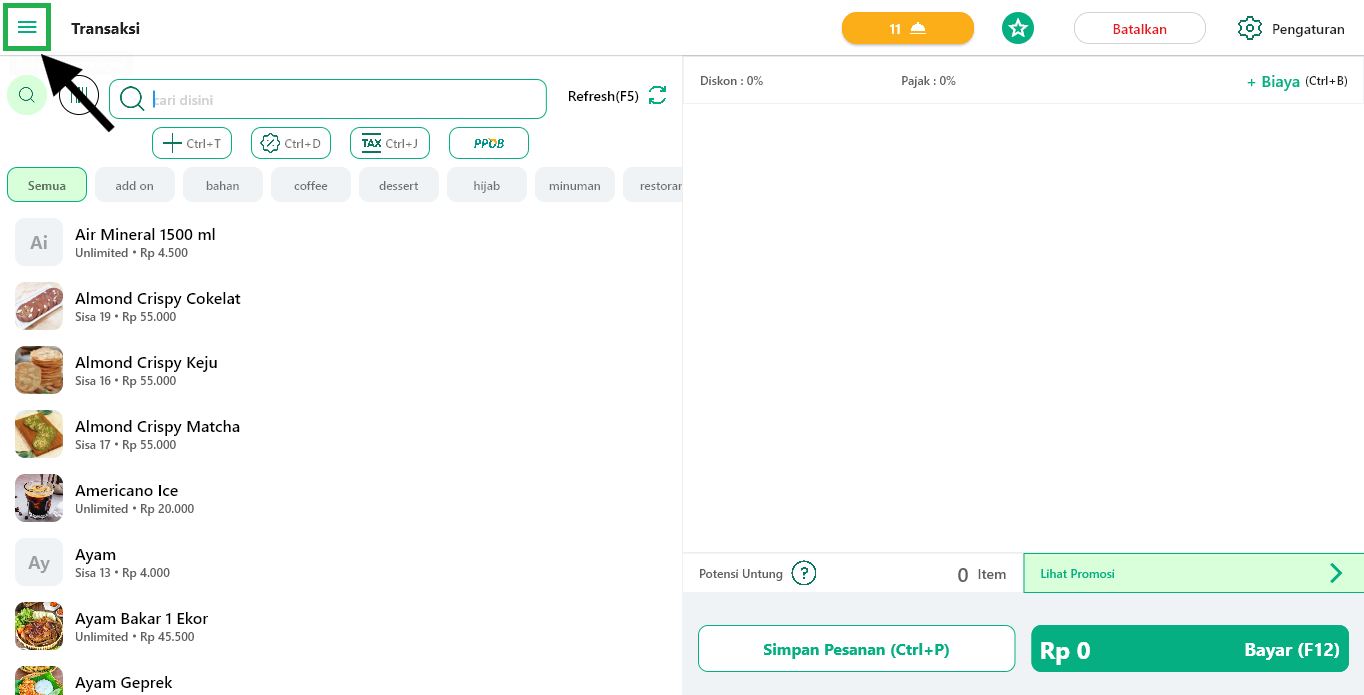
- Pilih menu Pengaturan pada sidebar
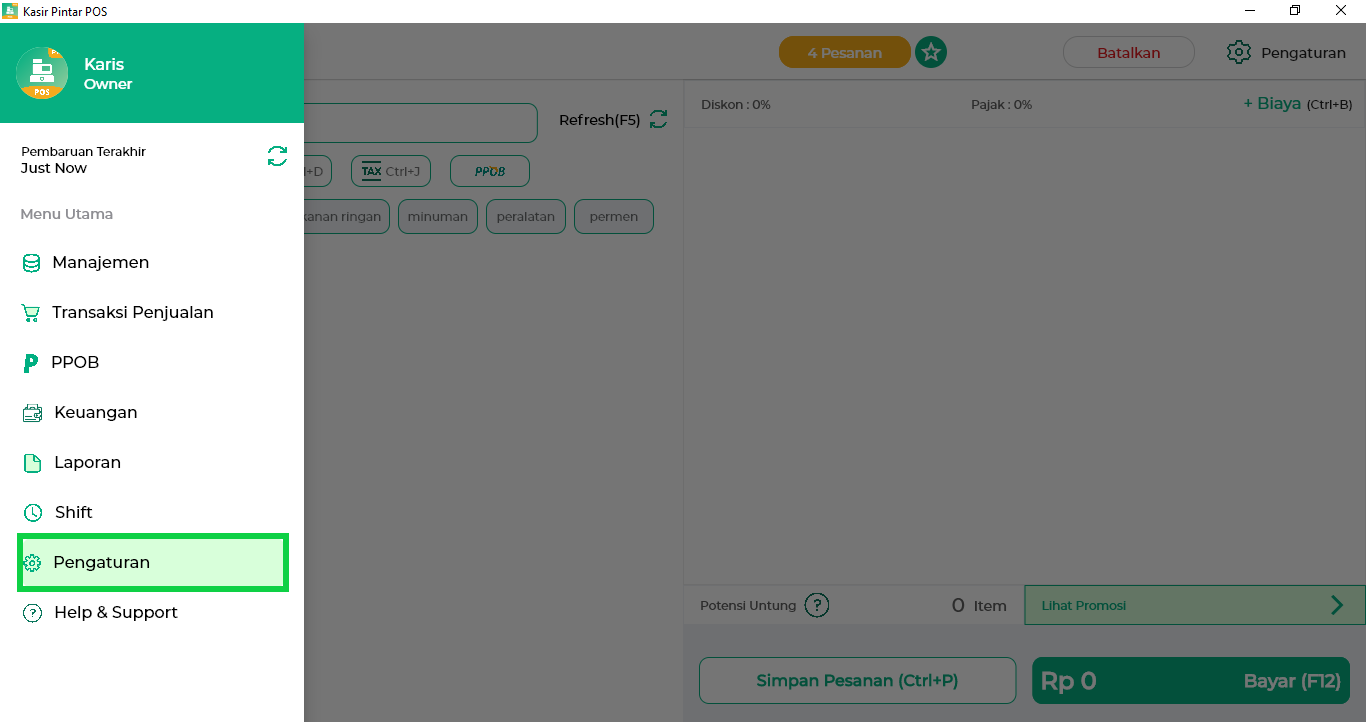
- Pilih sub menu Printer dan Struk.
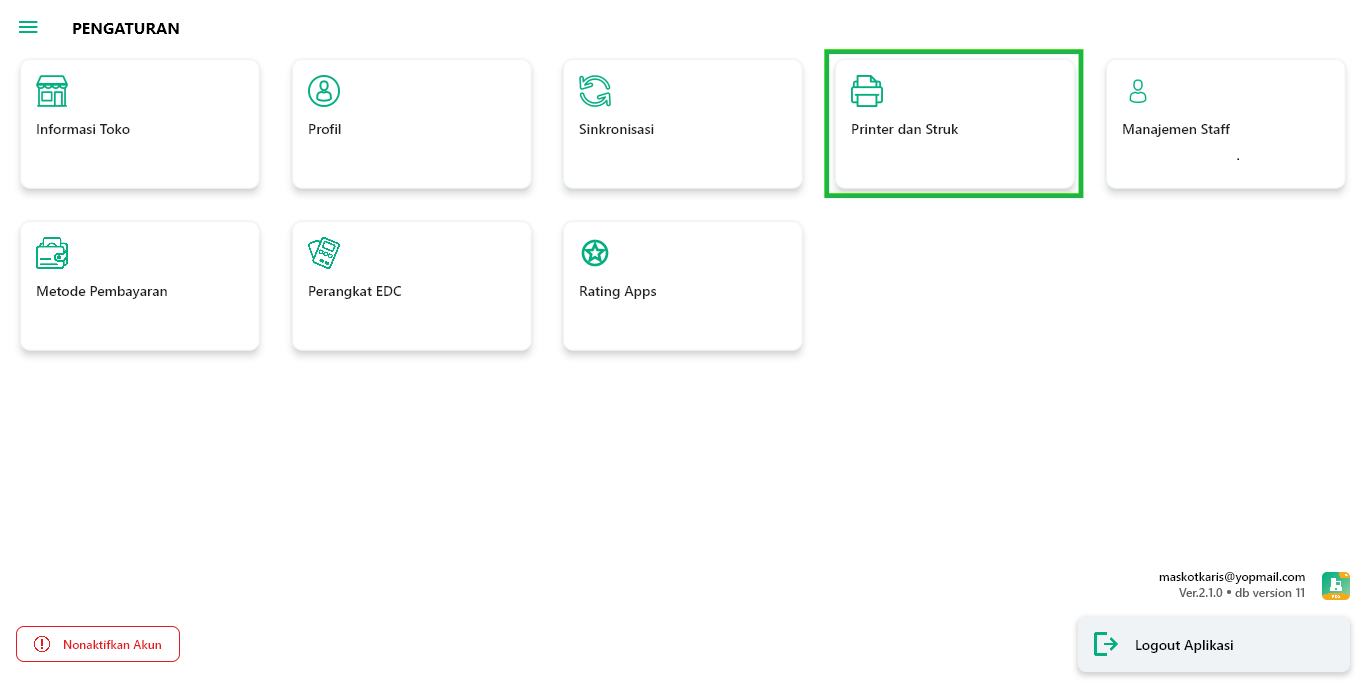
- Kemudian klik opsi Pengaturan Printer.
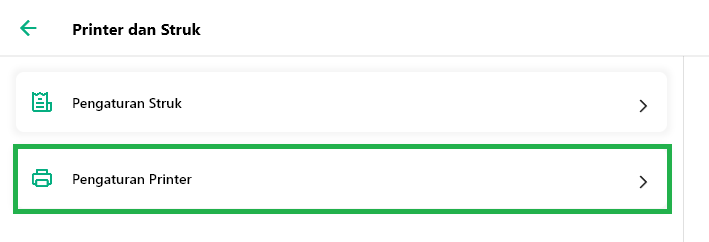
- Pada halaman Pengaturan Printer akan ditampilkan opsi jenis struk seperti struk transaksi, struk pesanan dan struk dapur. Opsi ini digunakan untuk memilih jenis struk yang ingin dihubungkan dengan printer, seperti yang ditunjukkan pada contoh gambar berikut.
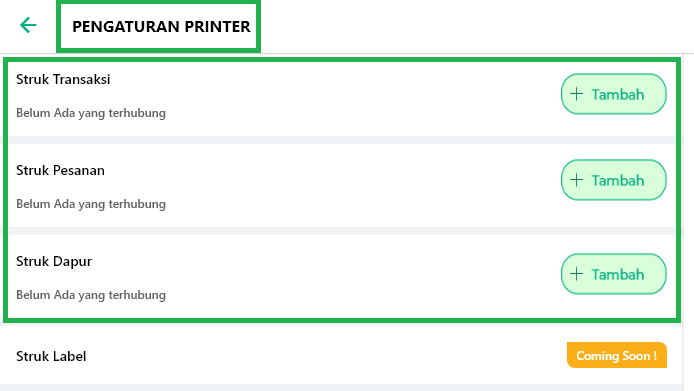
- Selanjutnya, Anda dapat mengatur printer yang akan digunakan untuk mencetak struk transaksi, struk pesanan, dan struk dapur. Klik tombol Tambah pada opsi printer yang akan digunakan untuk cetak struk sesuai kebutuhan Anda.
Sebagai contoh, Karis ingin mengatur printer yang akan digunakan untuk mencetak struk transaksi dengan ukuran kertas A4.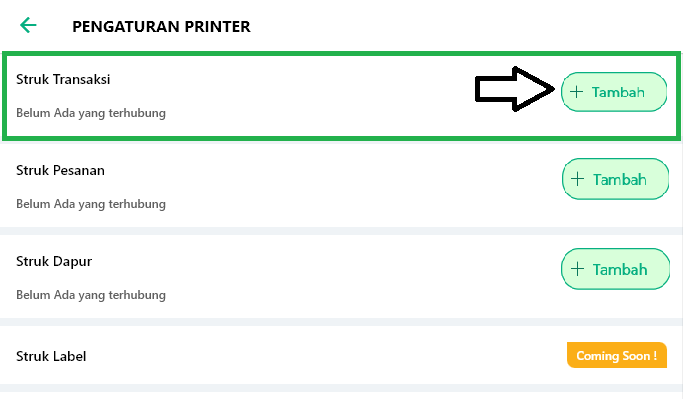
- Pilih printer yang ingin digunakan untuk mencetak struk dengan cara klik nama printer hingga bulatan terisi warna hijau. Setelah itu, klik tombol Set Printer untuk melanjutkan proses cetak struk.
Sebagai contoh, Karis ingin mencetak struk di kertas A4 melalui printer EPSON L3150 Series.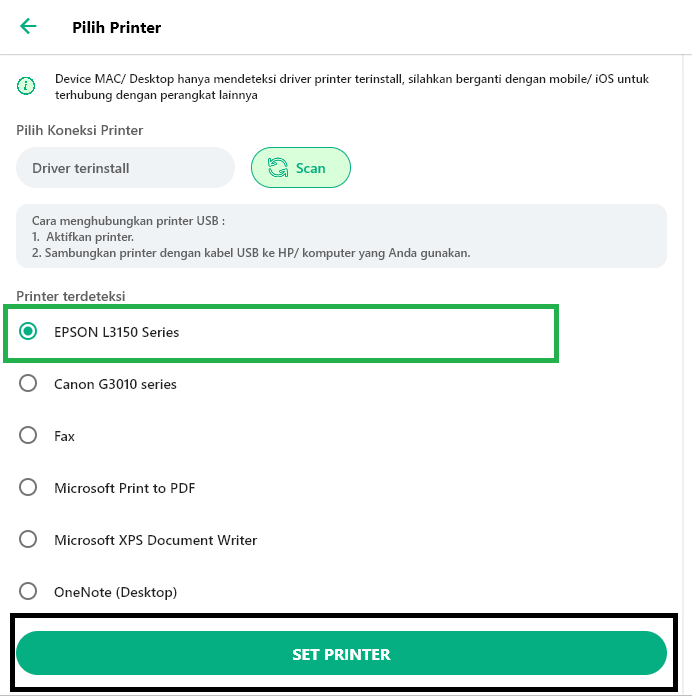
- Pada halaman struk transaksi Anda dapat mengatur jenis kertas A4 dengan cara klik kolom jenis kertas dan pilih jenis kertas A4. Kemudian, klik tombol Simpan.
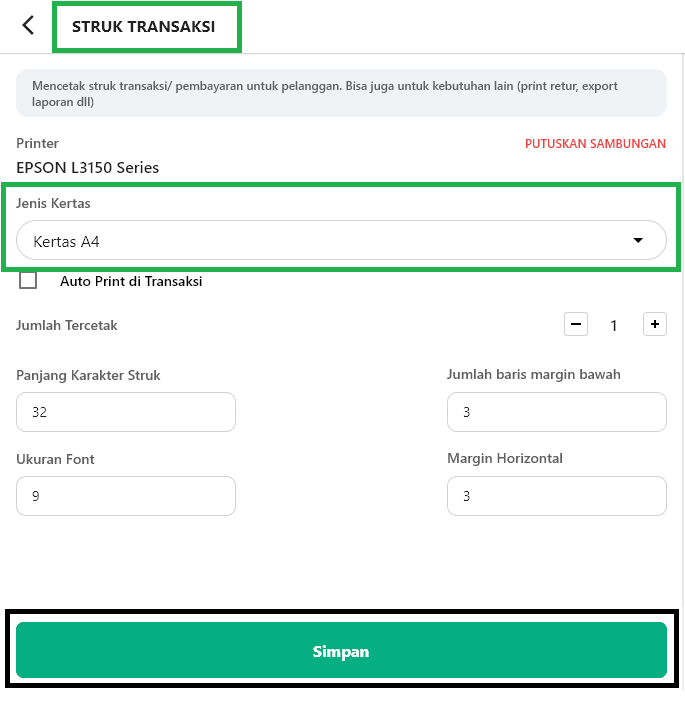
Berikut merupakan tampilan di halaman pengaturan printer setelah dilakukan pengaturan printer untuk cetak struk transaksi di jenis kertas A4.
- Tahap selanjutnya adalah, klik tanda panah yang ada di sebelah pojok kiri atas untuk kembali ke halaman Printer dan Struk.
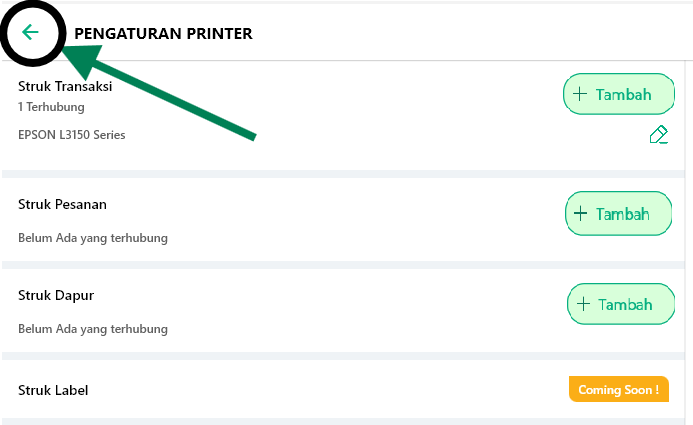
Pilih opsi menu pengaturan struk untuk melanjutkan ke tahap percobaan cetak struk kertas A4.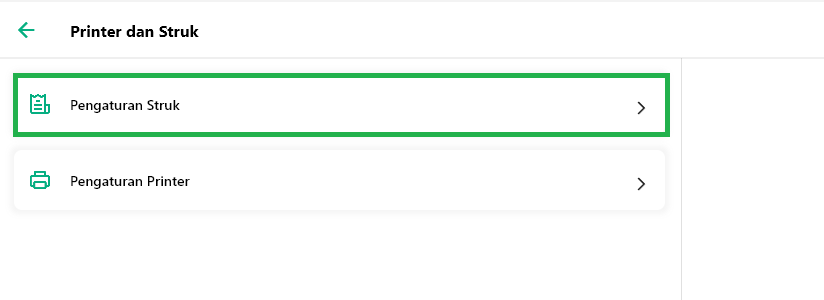
- Lengkapi data pengaturan struk yang ingin Anda tampilkan. Selanjutnya, klik tombol Simpan untuk menyimpan pengaturan yang sudah diterapkan.
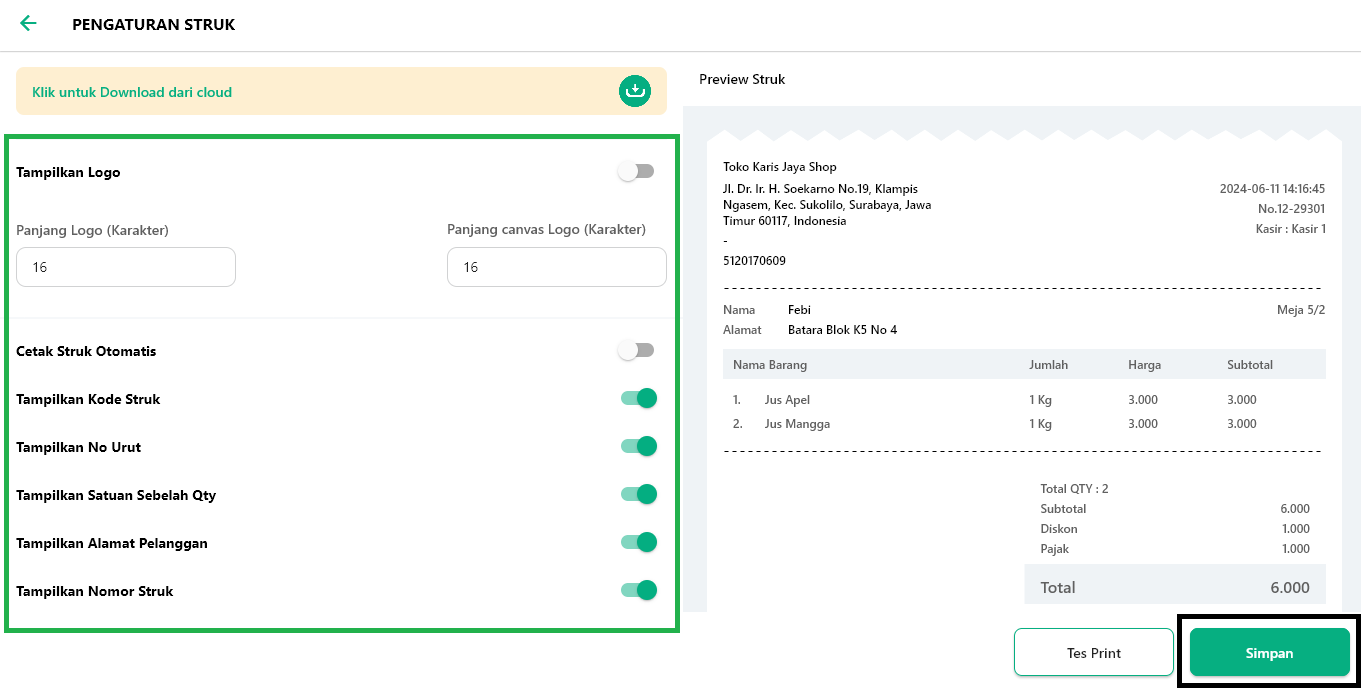
Pada halaman pengaturan struk juga ditampilkan preview struk kertas A4. Setelah itu, klik tombol Test Print untuk mencoba cetak struk di kertas A4.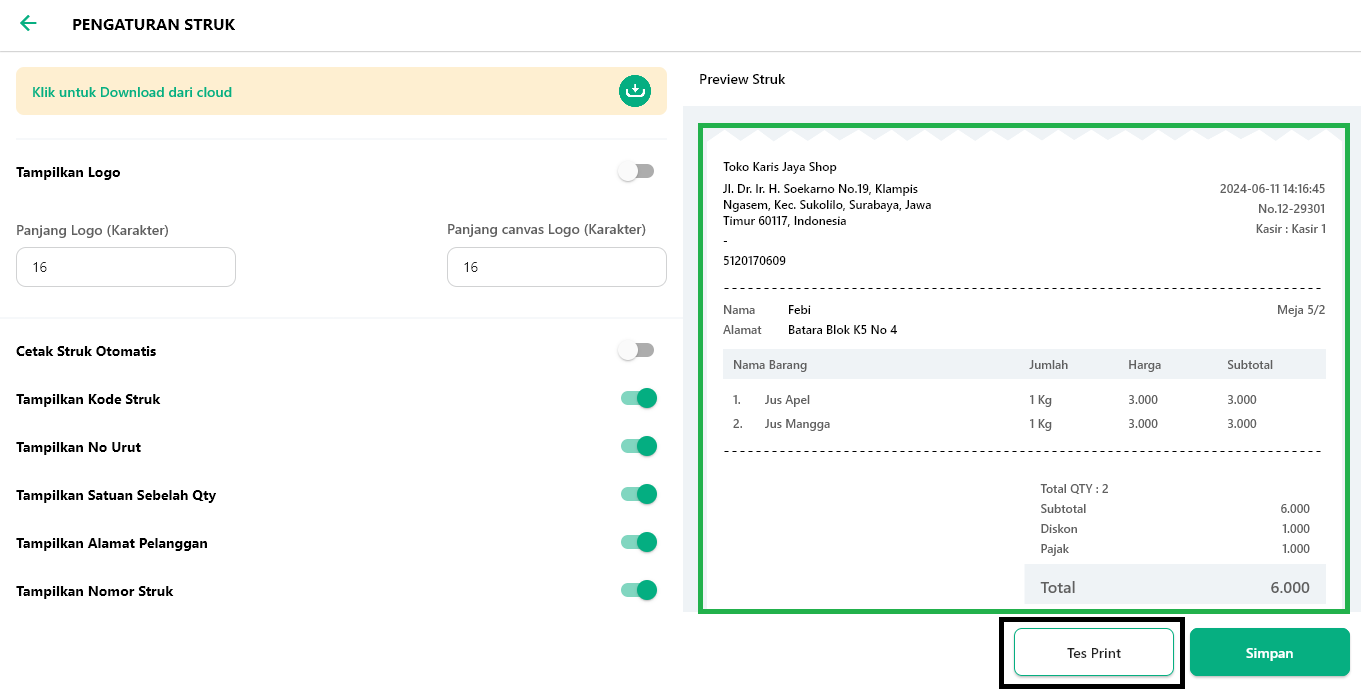
- Berikut merupakan contoh hasil cetak struk yang berasal dari tes print menggunakan kertas A4.
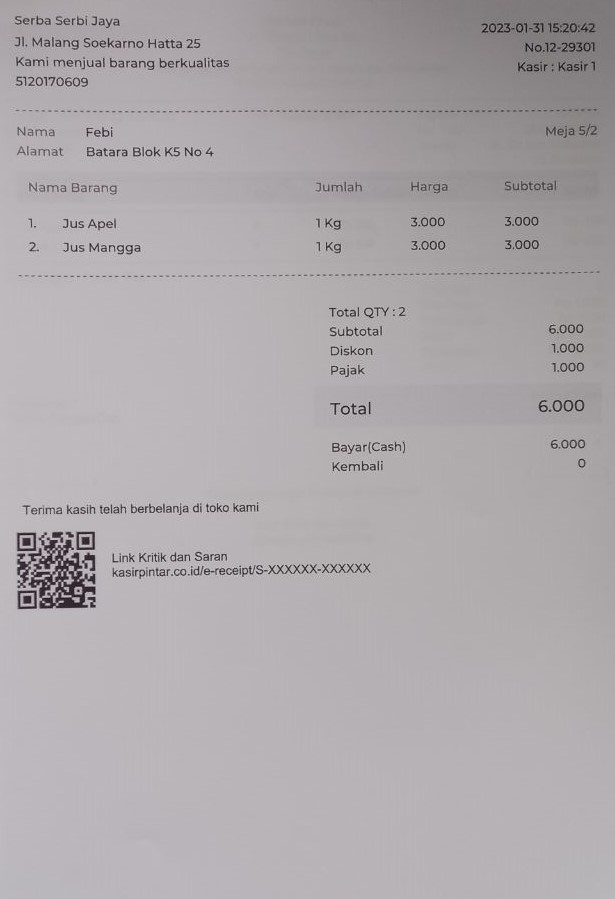
Cara Cetak Struk A4 di Kasir Pintar Desktop
- Pilih menu Pengaturan pada sidebar
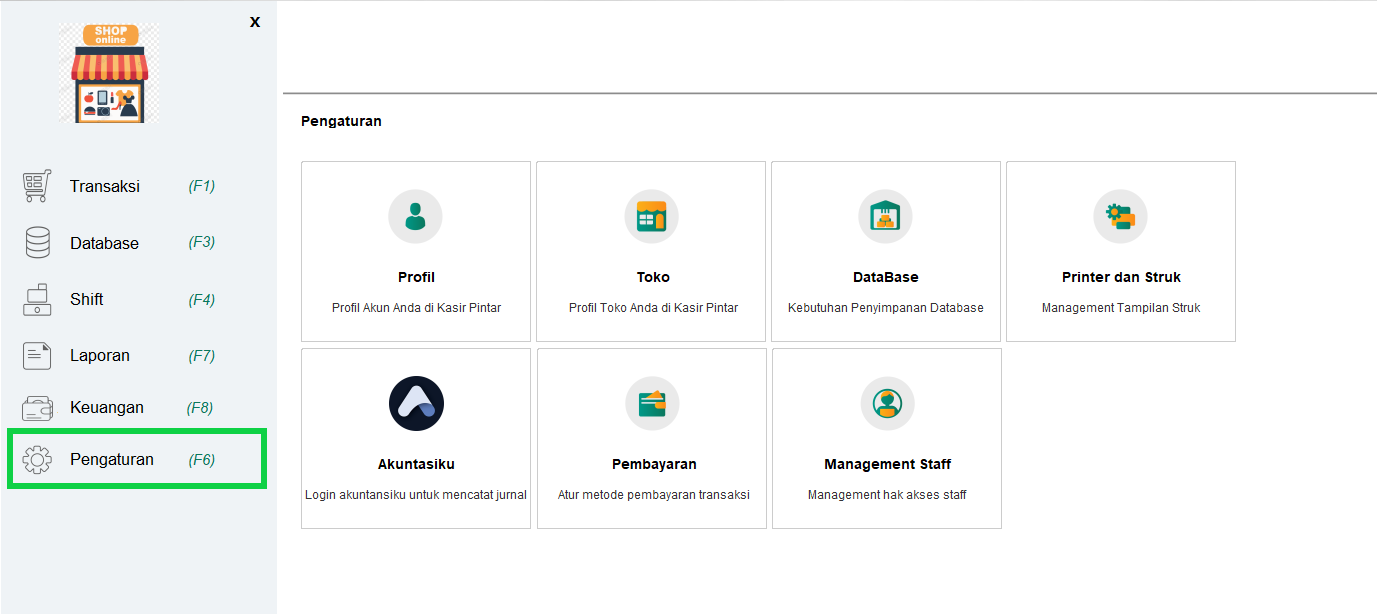
- Pilih sub menu Printer dan Struk
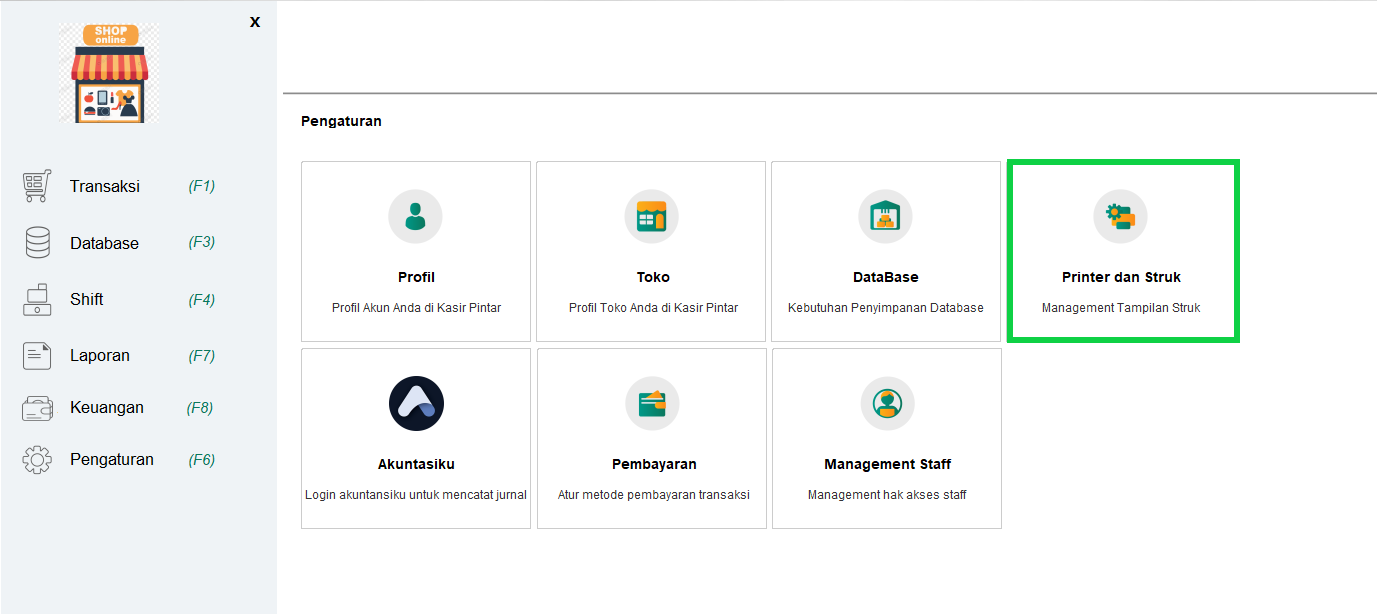
- Lengkapi data pengaturan struk dan informasi struk yang ingin Anda tampilkan, dengan ketentuan:
– Pada bagian jenis struk, pilih ukuran A4/A5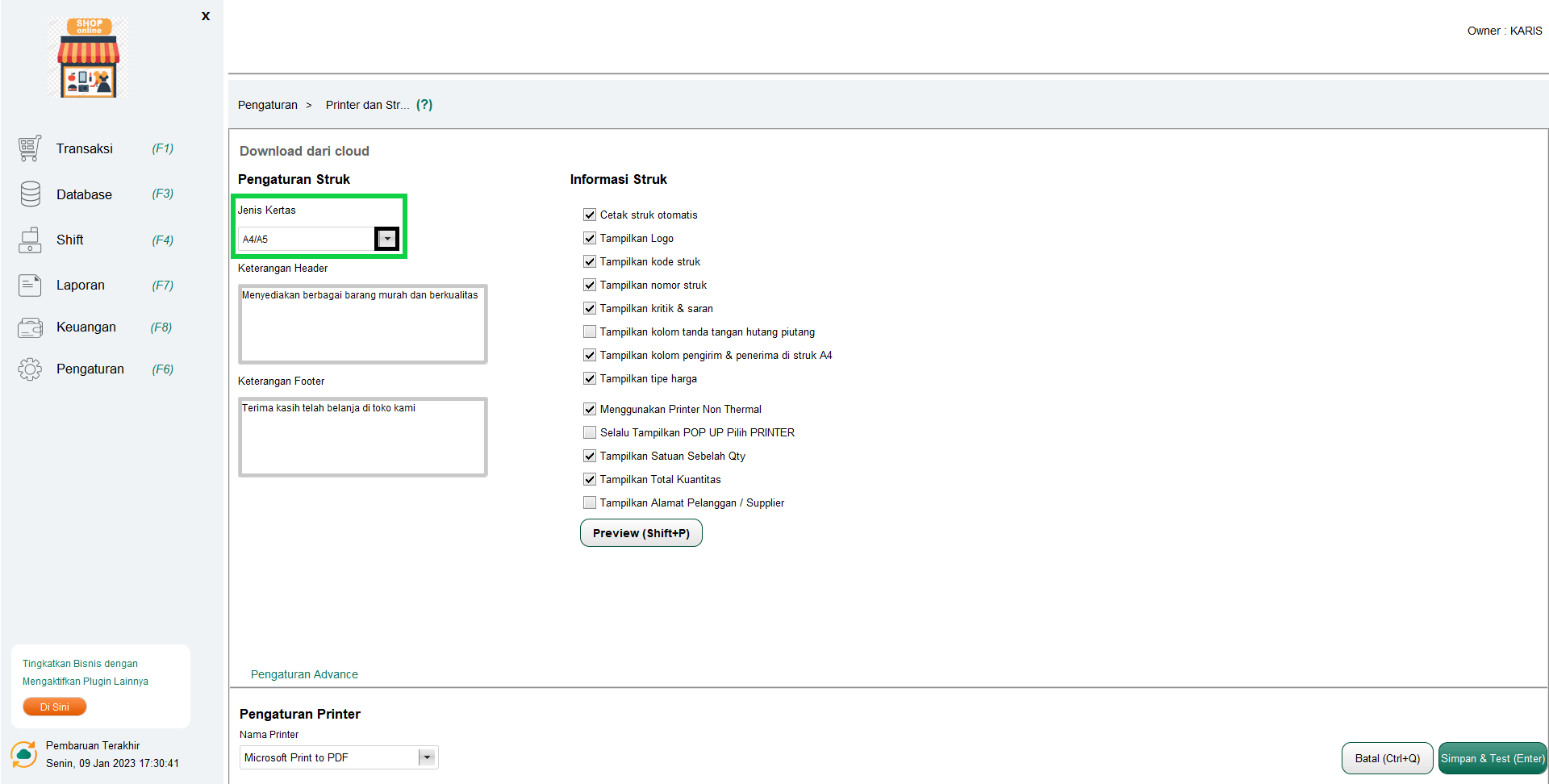
- Pilih printer yang akan digunakan untuk mencetak struk
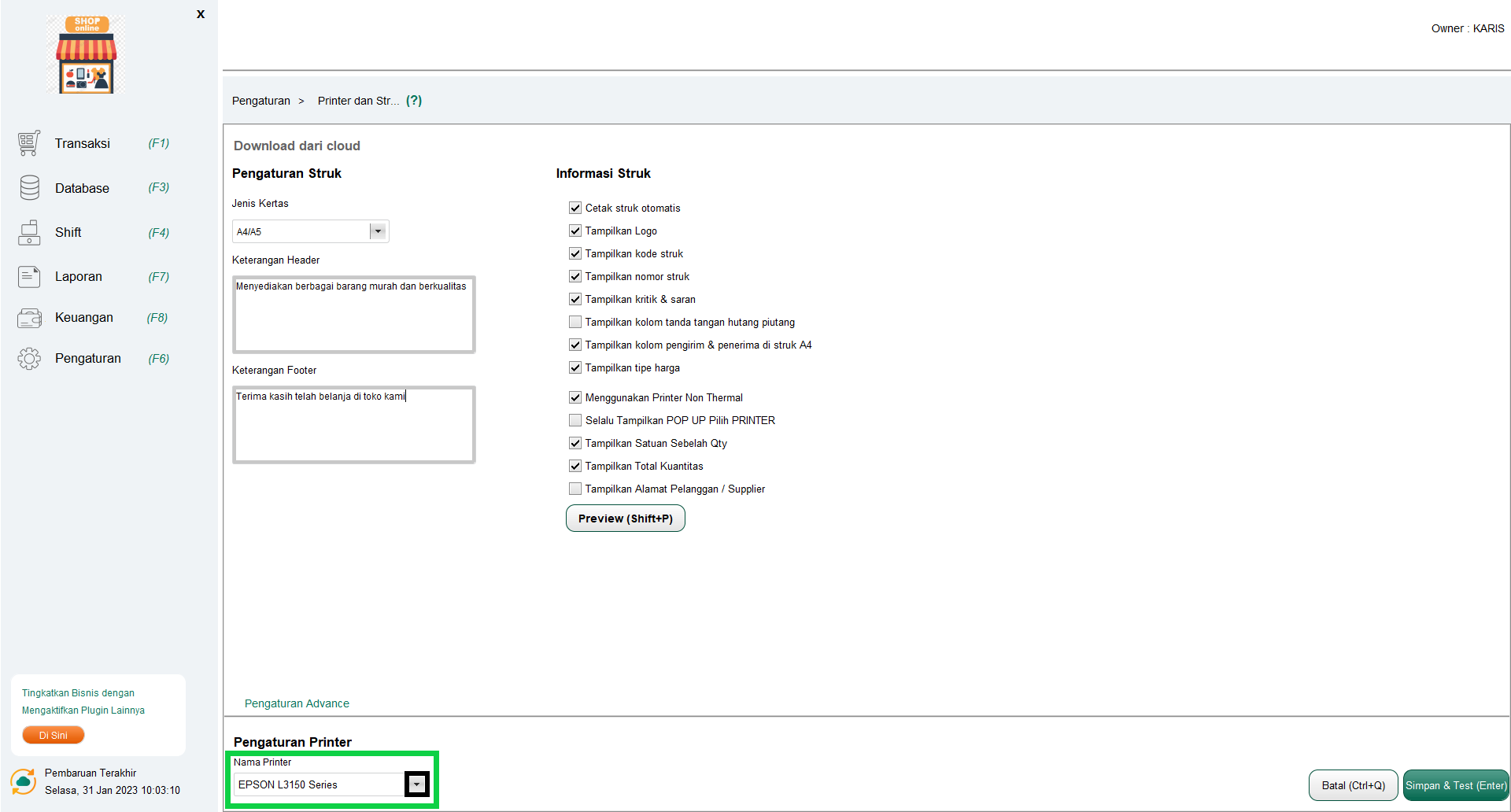
- Klik tombol Simpan & Test untuk menyimpan pengaturan printer dan struk sekaligus mencoba cetak struk transaksi
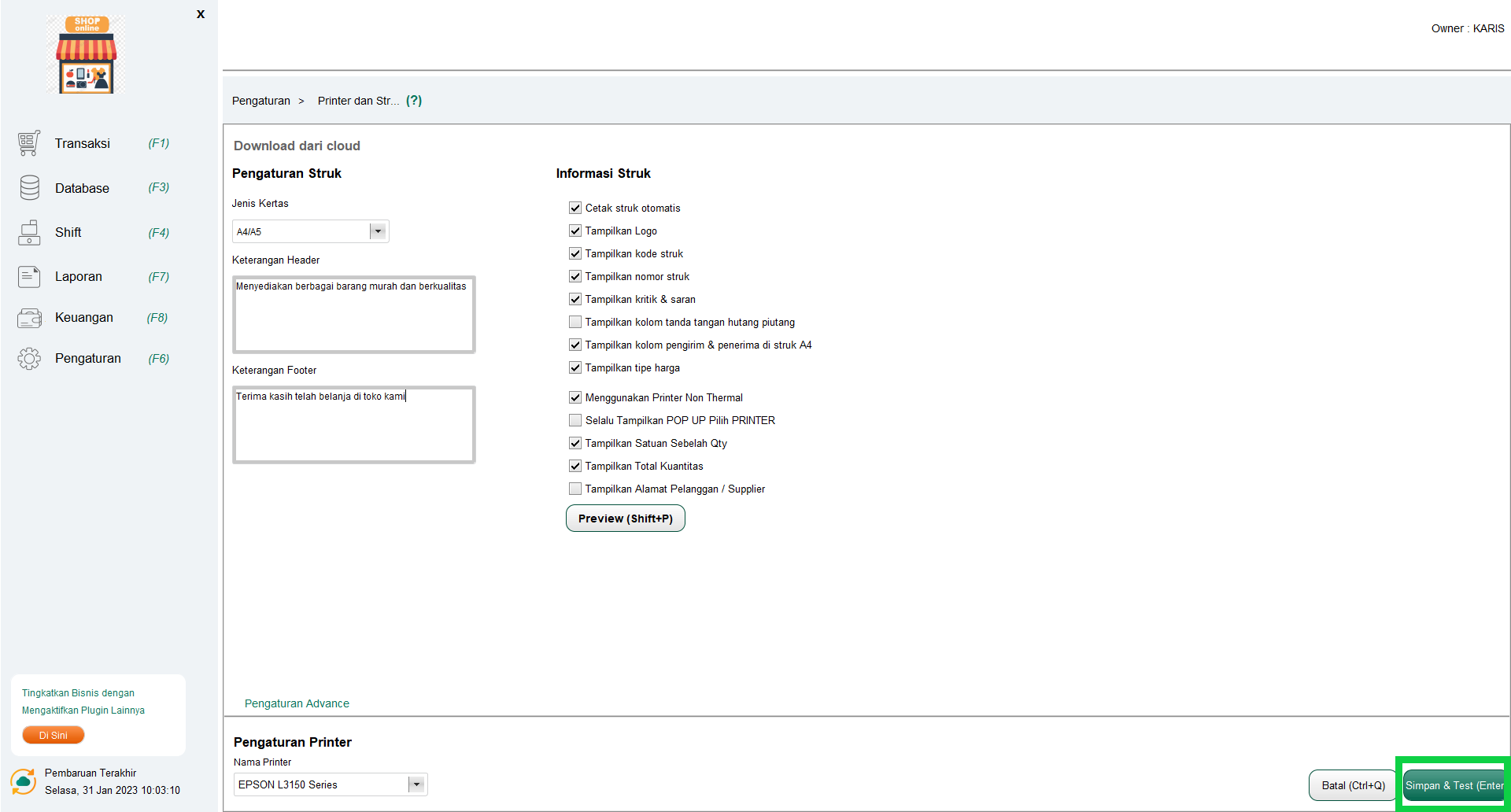
- Berikut contoh hasil cetak struk transaksi menggunakan kertas A4
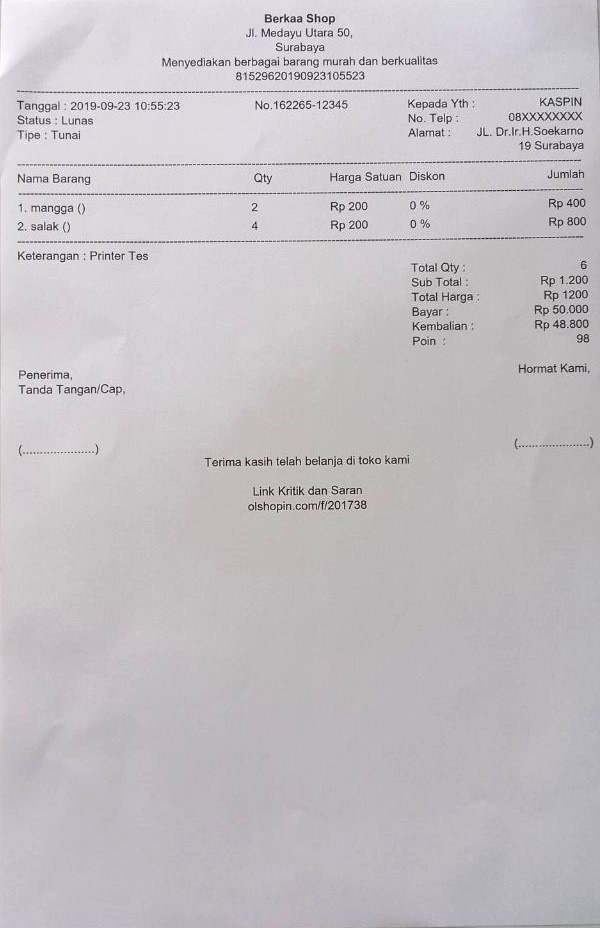
Selamat Mencoba!
Video Tutorial
Artikel Lainnya
- Bagaimana cara menghubungkan Printer USB ke PC (Windows)?
- Bagaimana cara menghubungkan Printer Bluetooth ke PC (Windows)?
- Bagaimana cara menghubungkan Printer EPSON ke PC/Laptop?
- Rekomendasi printer yang di support oleh Aplikasi Kasir Pintar
Apakah artikel ini cukup membantu?
Apakah anda merasa terbantu dengan artikel ini atau ingin memberi masukan? Silahkan klik tombol dibawah. Masukan anda sangat berharga